如何用PS制作空中汽车创意海报发布时间:暂无
1、【打开】PS软件,【新建】900×1200像素画布,【拖入】云朵,拉出参考线,【Ctrl+T】切换到自由变换工具,调整使其云朵保持水平。
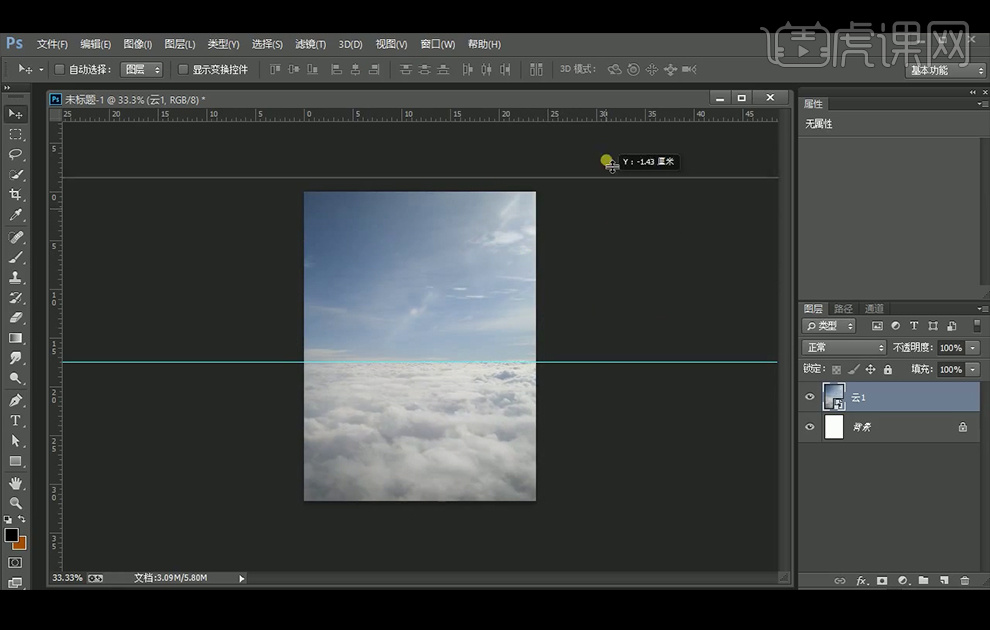
2、 继续【拖入】岛、人物、钟表素材。使用自由变换工具调整岛。
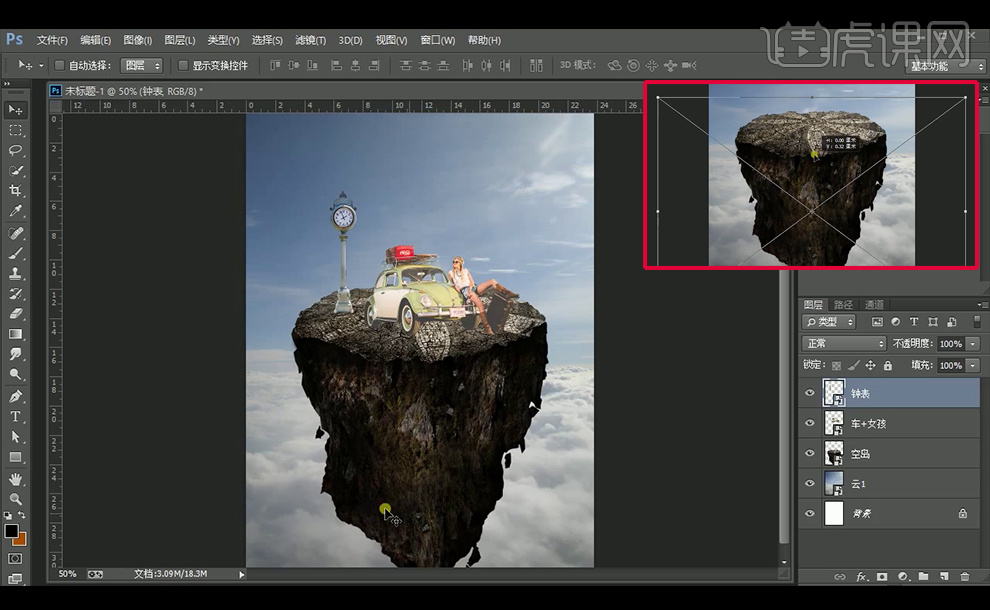
3、【拖入】云朵素材,添加【蒙版】使用【画笔工具】调整,按【X】可切换前景色和背景色。
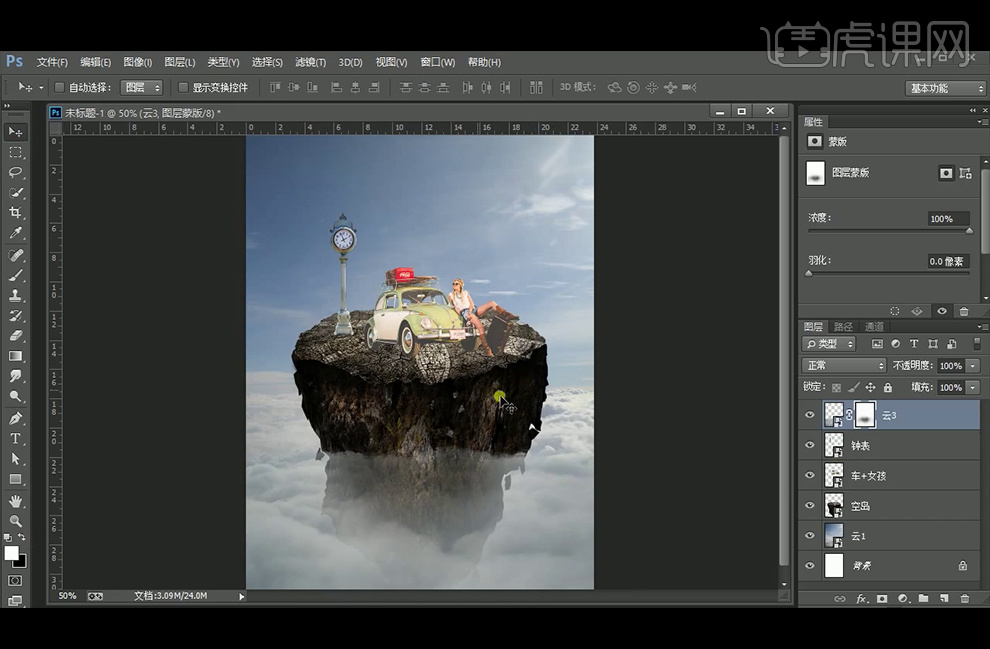
4、【拖入】光效素材,改图层模式为【滤色】。
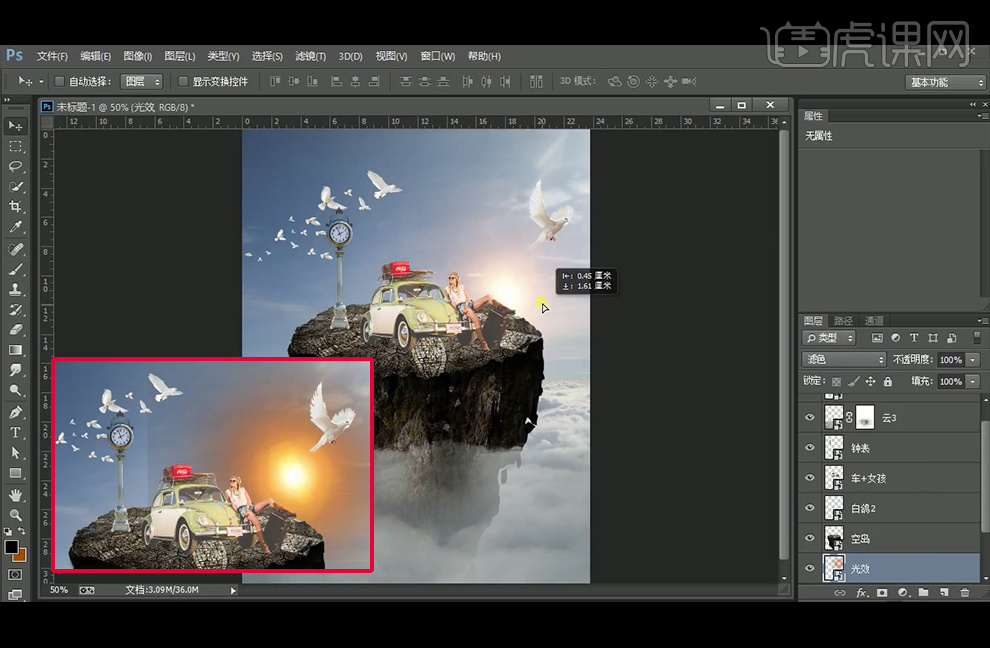
5、给云朵图层添加【蒙版】,填充黑色到透明的渐变。
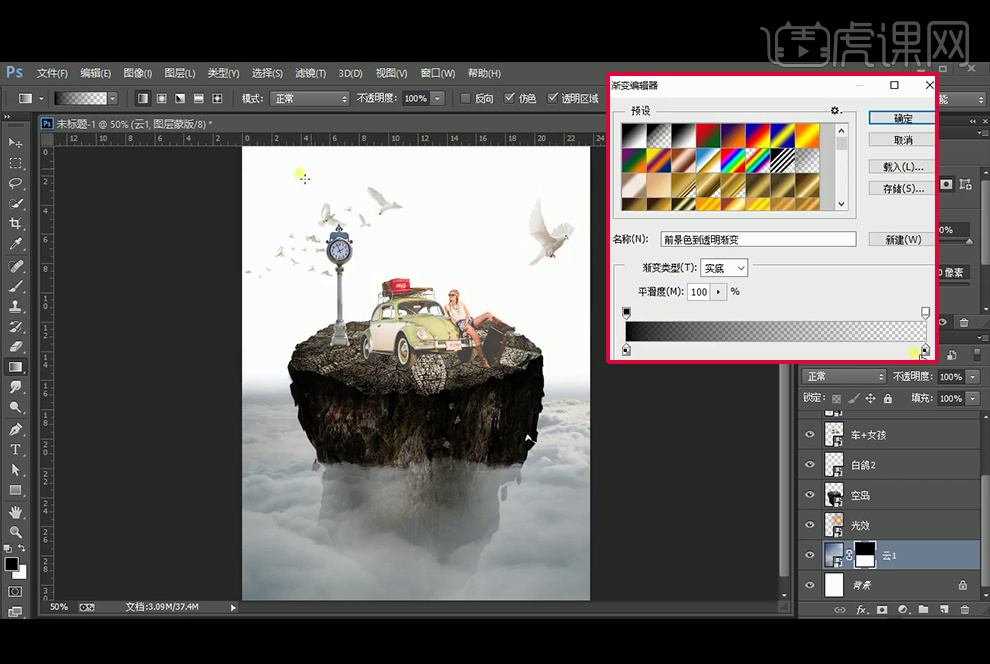
6、在云朵图层下方【拖入】云朵2图层,并【自由变换工具】-【水平翻转】。

7、调整人物的【Camera Raw】滤镜里的参数。
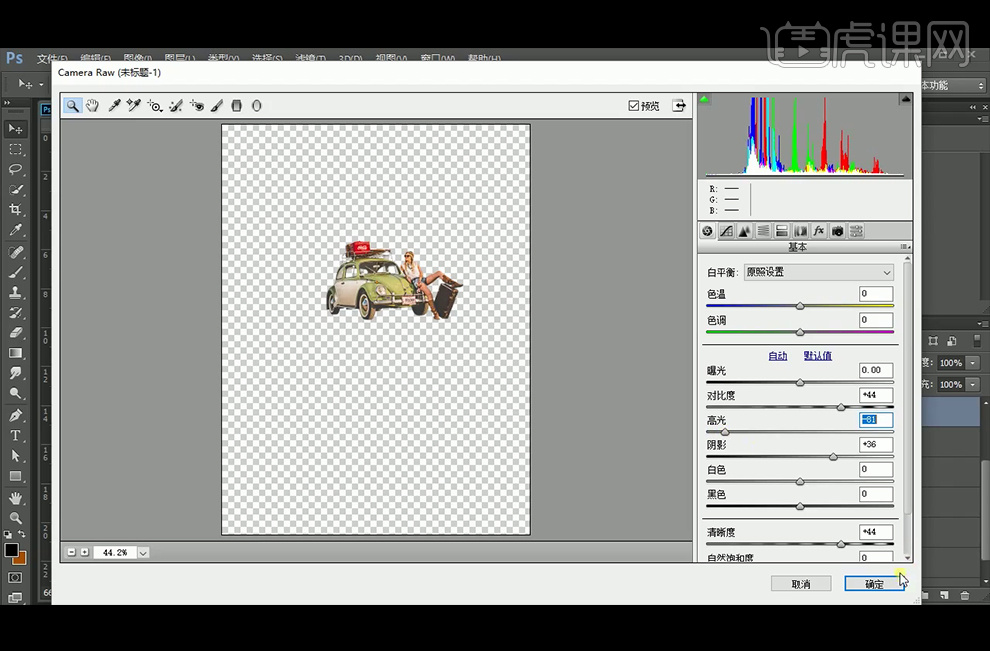
8、添加两个【曲线】图层在人物上方,分别压暗和提亮,之后给蒙版填充黑色,再使用白色画笔在人物上涂抹亮部和暗部。
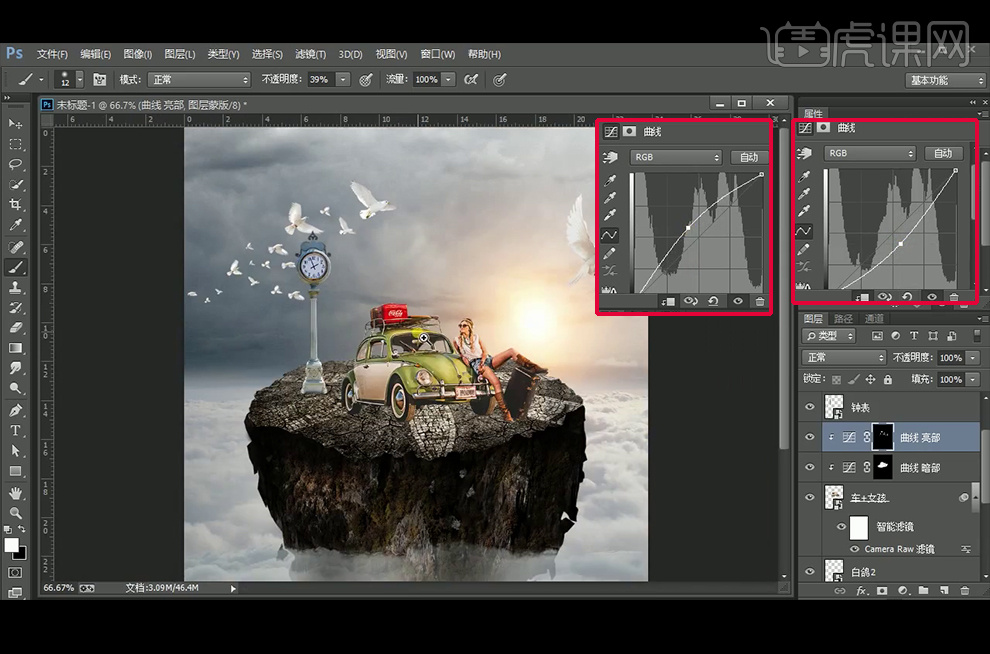
9、【新建】图层,直接使用黑色画笔涂抹车子的底部、行李架下方、箱子等加强阴影。
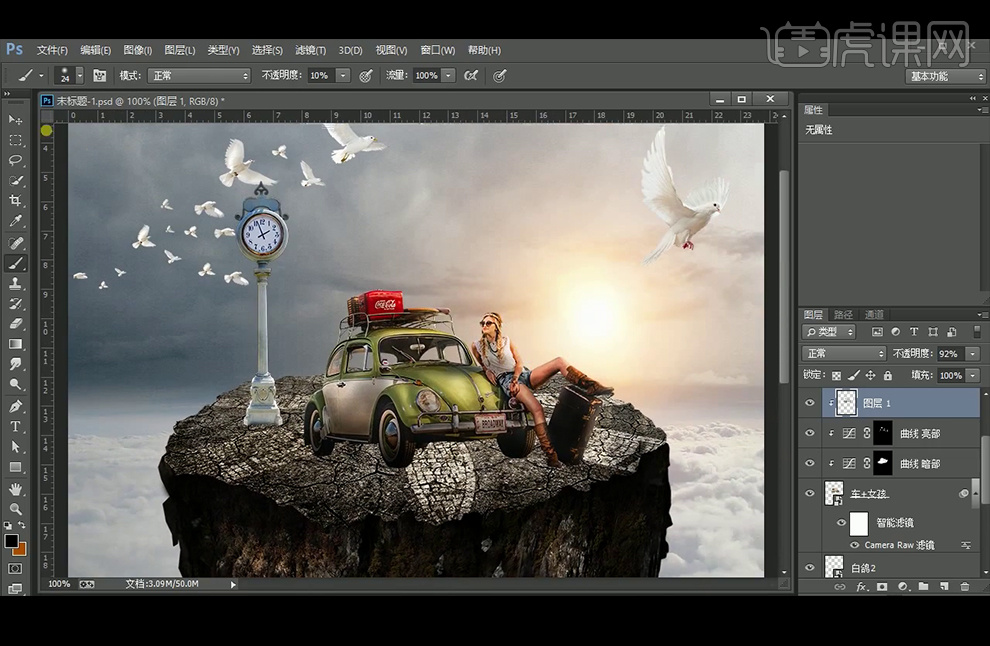
10、重新调整,提亮的曲线,再加强高光部分。
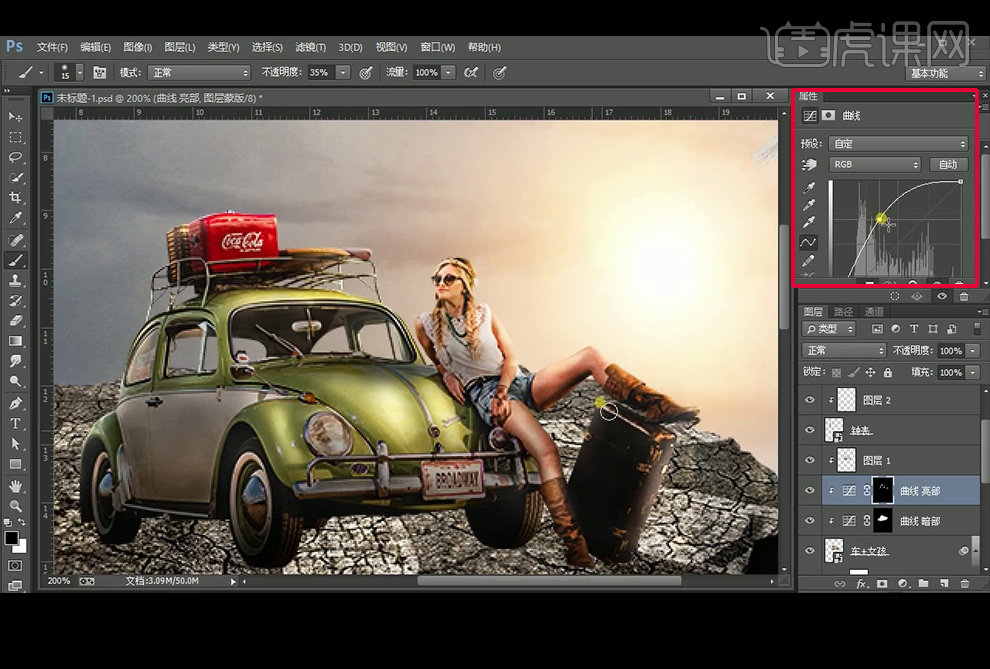
11、在表的图层上方,【新建】剪切蒙版,【画笔工具】绘制钟的暗面。

12、使用添加【曲线】压暗的方法,给两个鸟的图层添加光影效果。

13、给岛图层使用双曲线方法,一个压暗一个提亮,再使用【蒙版】填充黑色,白色画笔将需要提亮和压暗的地方绘制出来。
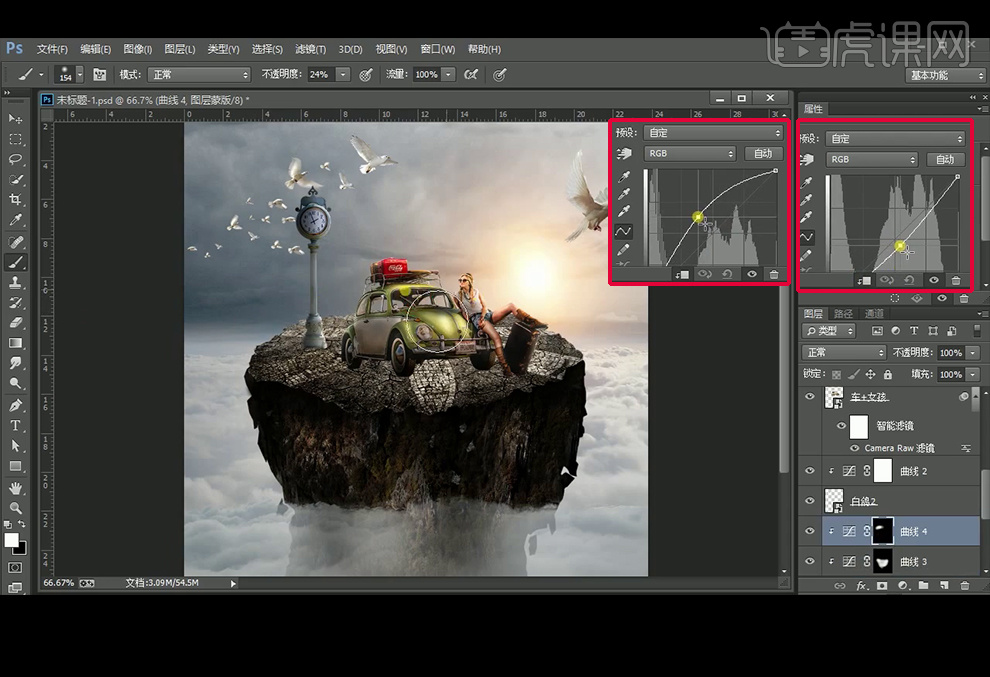
14、【新建】图层并创建剪切蒙版,直接使用白色画笔涂抹岛的边缘提亮。
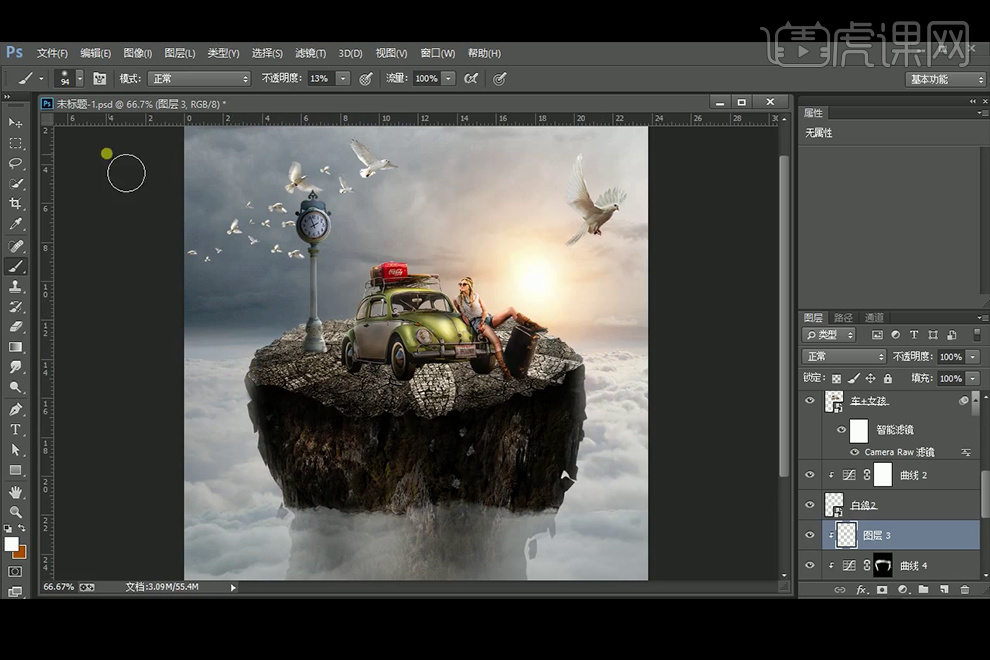
15、【新建】图层并创建剪切蒙版,直接使用黑色画笔绘制阴影。
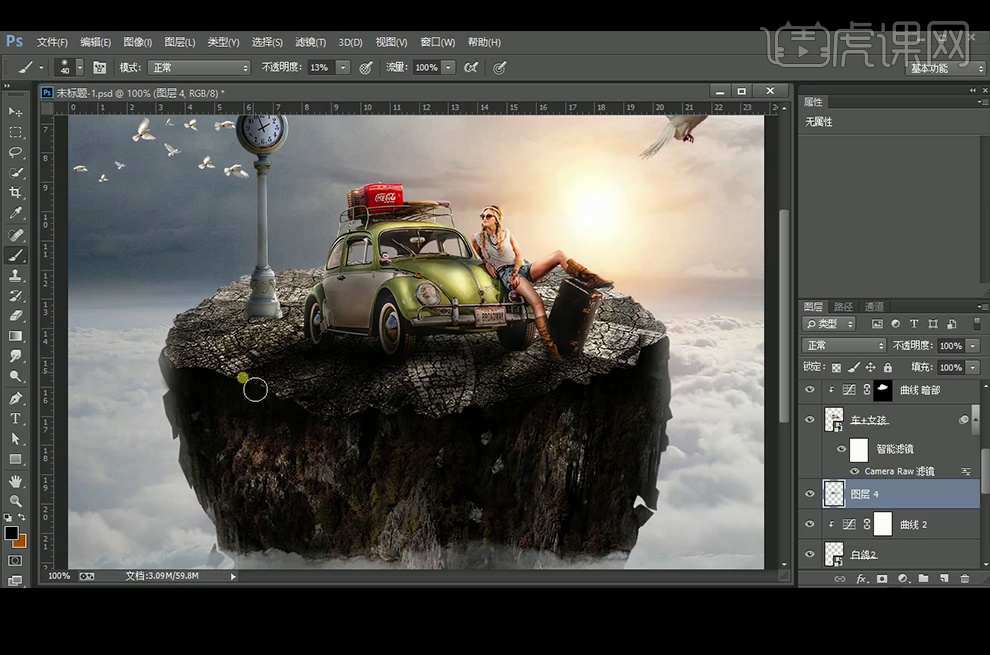
16、 再使用【蒙版】后黑色画笔涂抹使得光影在边缘变淡。

17、同样的方法给钟表添加阴影,再考虑整体受环境光的影响,在岛上面【新建】图层并创建剪切蒙版,使用暖色画笔涂抹。改图层模式为柔光。
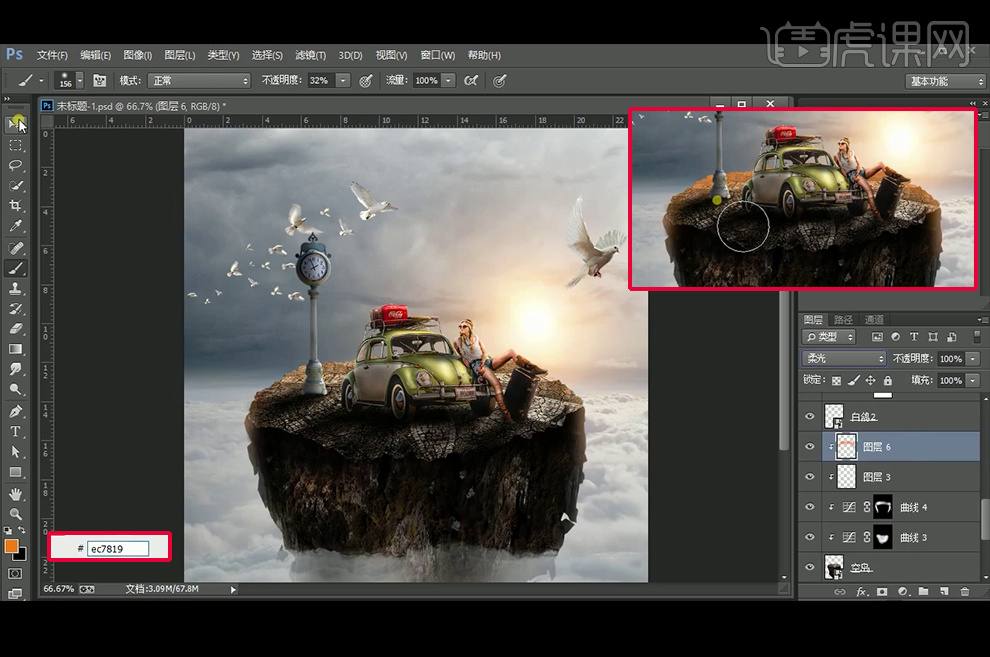
18、继续使用相同的方法给人物、车辆和钟表添加环境光。黄色框为政策模式添加环境光的效果,之后都要改图层模式为柔光。
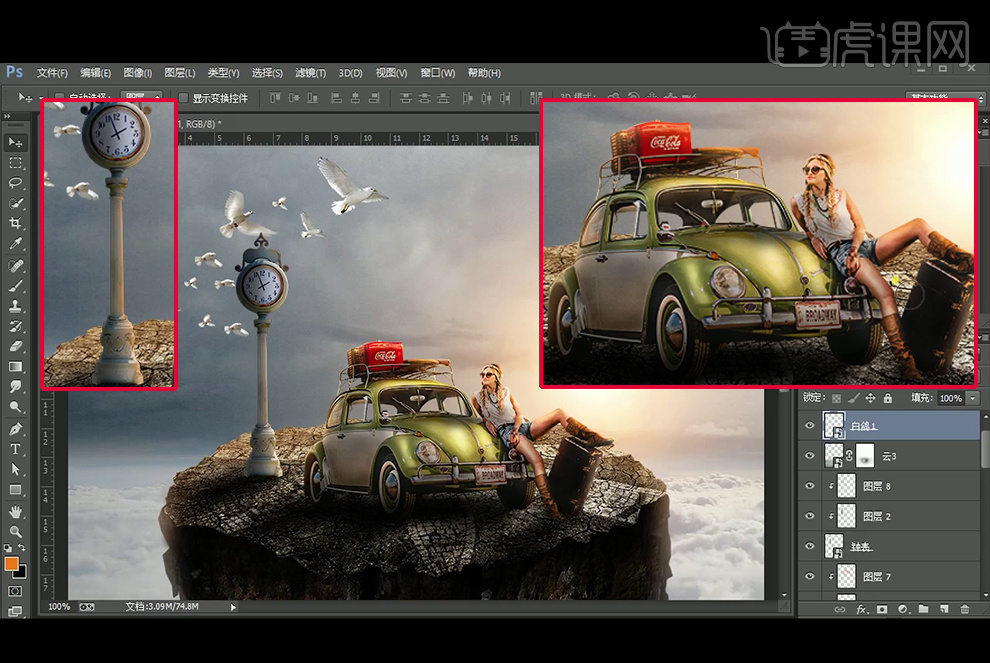
19、相同的方法给天空上的鸟添加环境光,注意右边的鸟是添加翅膀部位。
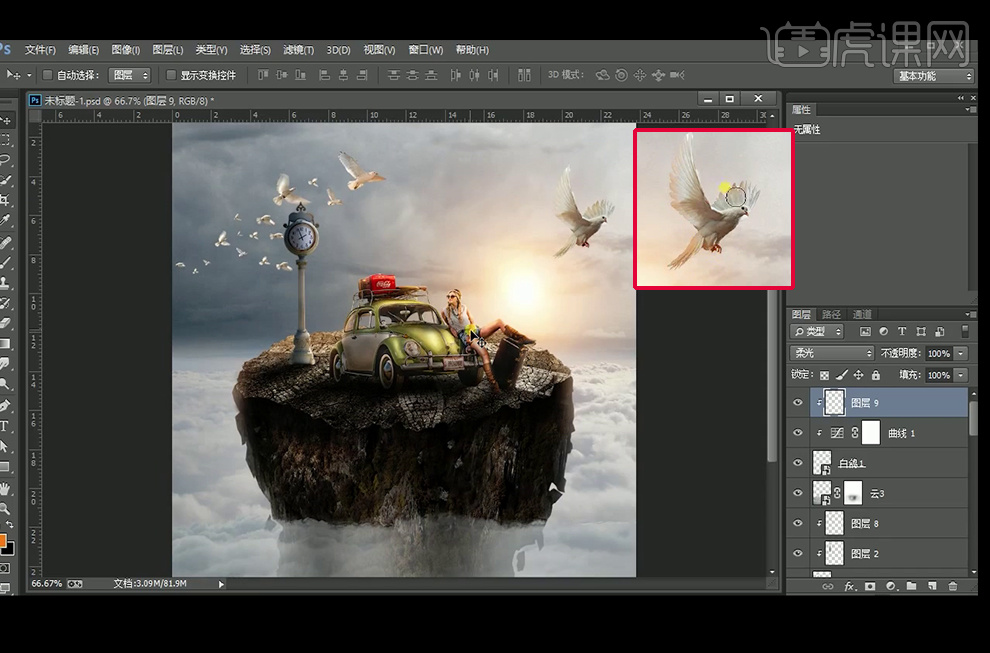
20、按【Ctrl+Shift+Alt+E】盖印图层, 转换为智能对象后,执行【Camera Raw】滤镜。
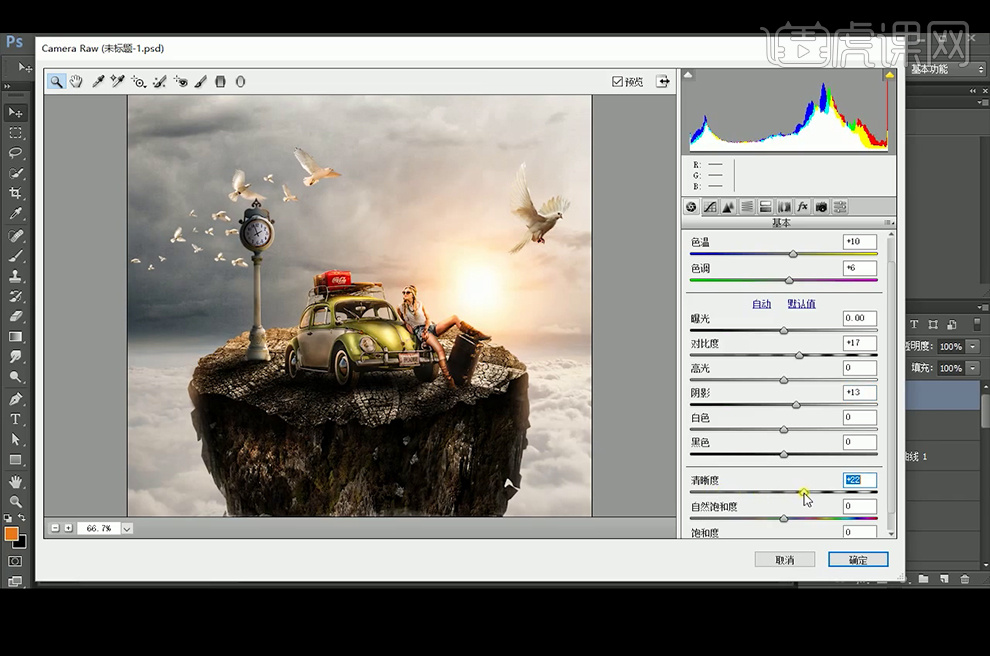
21、再次【盖印】图层后,使用插件滤镜【Nik collection】-【color Efex Pro4】,选择交叉冲印后选择滤镜。
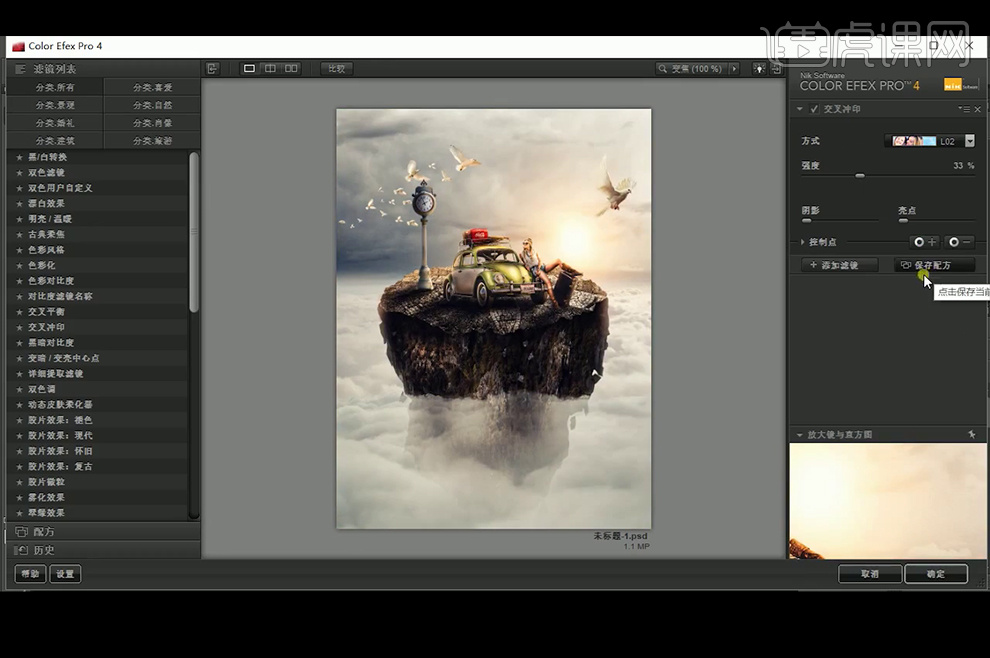
22、最终效果如图,思路总结为,先构图再调色,再进行气氛的渲染,环境色的增加,最后调色。

























